Как да поправите кода за грешка на OneDrive 0x8004de88

Научете как да поправите кода за грешка на OneDrive 0x8004de88, за да можете отново да използвате вашето облачно хранилище.
Партито Hulu Watch, с най-новия си каталог от вълнуващи предавания, е истински лидер в забавленията на живо. Удивителните функции на Hulu лесно позволяват на потребителите да се наслаждават на огромен набор от онлайн филми и телевизионни програми, докато са маркирани с приятели.
Hulu Watch Party в момента дава възможност на осем отговарящи на условията членове да се свържат с помощта на функция за възпроизвеждане на видео. Членовете, които са синхронизирани във форума, могат свободно да чатят за представените заглавия на живо. Hulu е широко приветстван като красив начин за гледане на телевизионни предавания и филми от разстояние, докато сте свързани с любими хора.
Разбира се, в тези дни на социално дистанциране, Hulu също е удобен начин за общуване с близки приятели и семейство, без да се струпвате на едно място.
За да настроите Watch Party, следвайте тази проста процедура в три стъпки:
Направете конкретен избор от каталога на Hulu.
Преместете се в дясната част на бутона за възпроизвеждане. Ще попаднете на бутон, отбелязан: „Гледайте парти“.
Маркирайте бутона и след това щракнете върху него. Ще получите подкана, водеща ви до Watch Party. Подкана допълнително води до връзка, която ви позволява да започнете да споделяте с други.
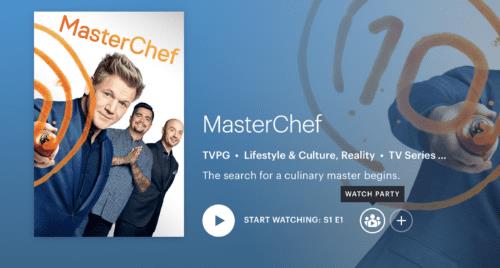
Забележка: можете да споделяте само с максимум 7 души. Също така, имайте предвид, че тези, които се присъединяват към партито, трябва да имат Hulu (без реклами) или + Live TV акаунт.
Отидете на Hulu.com.
Влезте в акаунта без реклами на Hulu.
Отидете до иконата, обозначена като „Гледайте парти“. Ще намерите това във филмите и показва страницата с подробности.
След като идентифицирате конкретния артикул, който искате да гледате с членовете на вашата група, натиснете бутона за избор.
Hulu ще ви зададе връзка, която можете допълнително да споделите със семейството и приятелите, които ги поканите на Watch Party. Имайте предвид, че всеки, който е поканен, трябва да има валиден абонамент за Hulu без реклами.
Веднага след като поканените се присъединят, ще можете да се насладите на шоуто заедно; освен това можете да започнете да чатите заедно в съответния прозорец, разположен в дясната част на екрана.
На вашия уеб браузър посетете Hulu.com. Уверете се, че използвате поддържан браузър.
Изберете налично заглавие в Watch Party. Ще намерите иконата на групата, разположена в непосредствена близост до видеоклип.
Посетете страницата с подробности и докоснете иконата, обозначена като „Гледайте парти“.
Докоснете „Започнете да гледате“.
„Отидете в режим на възпроизвеждане.“
За да копирате връзката Hulu Watch Party, изберете иконата на веригата. Изпратете това на другите членове, позволявайки им да се присъединят към партията.
За тези, които са готови да се присъединят към Watch Party, просто отворете връзката, изпратена от домакина. В случай, че използвате същия акаунт, можете да се присъедините чрез индивидуалния профил.
В момента, в който филмовата вечер започне, вие ще бъдете в чудесна позиция да контролирате възпроизвеждането. По този начин, ако искате да натиснете превъртане назад или пауза, няма да има прекъсване на графика за гледане на групата.
За да се върнете към останалата част от групата:
Докоснете бутона, отбелязан, „щракнете, за да наваксате“. Ще получите това в прозореца за чат.
След това можете да отидете на страницата с подробности, за да получите иконата Watch Party; ще ви позволи да разглеждате любимите си филми и предавания.
Интересното е, че вместо да действа автоматично, Hulu Watch Party има начин да ви уведомява, когато не сте в синхрон, за да можете да се свържете с вашия хост. Това обикновено се случва, когато или гостът предава поточно предаване, или домакинът на партито не се синхронизира.
Тази функция е полезна в случай, че домакинът докосне времевата лента случайно. Също така е полезно в ситуация, в която участник умишлено включва бързото превъртане напред, опитвайки се да достигне „по-добрите части“ на филма или филма.
Като цяло Hulu Watch Party също така предоставя на потребителите голям избор от емоджи в лентата за чат, от които можете да избирате. Тази функция е достъпна само за конкретни заглавия, намерени на Hulu.com.
Hulu Watch Party първоначално е достъпен за избрана група фенове, включително абонати на телевизионната услуга на живо; такива групи могат да го гледат заедно с приятели и да контролират процеса на предаване.
Имайте предвид, че за да се насладите на тази услуга, трябва да използвате поддържан уеб браузър, като изберете от Windows 10 Microsoft Edge, Chrome, Safari или Firefox.
Научете как да поправите кода за грешка на OneDrive 0x8004de88, за да можете отново да използвате вашето облачно хранилище.
Намерете тук подробни инструкции за промяна на User Agent String в браузъра Apple Safari за MacOS.
Често ли получавате грешката „Съжаляваме, не можахме да се свържем с вас“ в MS Teams? Опитайте тези съвети за отстраняване на проблеми, за да се отървете от този проблем сега!
В момента не е възможно да се деактивират анонимни въпроси в събитията на живо в Microsoft Teams. Дори регистрираните потребители могат да задават анонимни въпроси.
Ако LastPass не успее да се свърже с своите сървъри, изчистете локалния кеш, актуализирайте мениджъра на пароли и деактивирайте разширенията на браузъра си.
Spotify може да бъде досадно, ако се отваря автоматично всеки път, когато стартирате компютъра си. Деактивирайте автоматичното стартиране, като следвате тези стъпки.
За много потребители, актуализацията 24H2 прекратява автоматичния HDR. Тази ръководство обяснява как можете да решите този проблем.
Трябва ли да планирате повтарящи се срещи в MS Teams с едни и същи участници? Научете как да настроите повтаряща се среща в Teams.
Ние ви показваме как да промените цвета на маркирането за текст и текстови полета в Adobe Reader с това ръководство стъпка по стъпка.
Чудите се как да интегрирате ChatGPT в Microsoft Word? Това ръководство показва точно как да го направите с добавката ChatGPT за Word в 3 лесни стъпки.







